
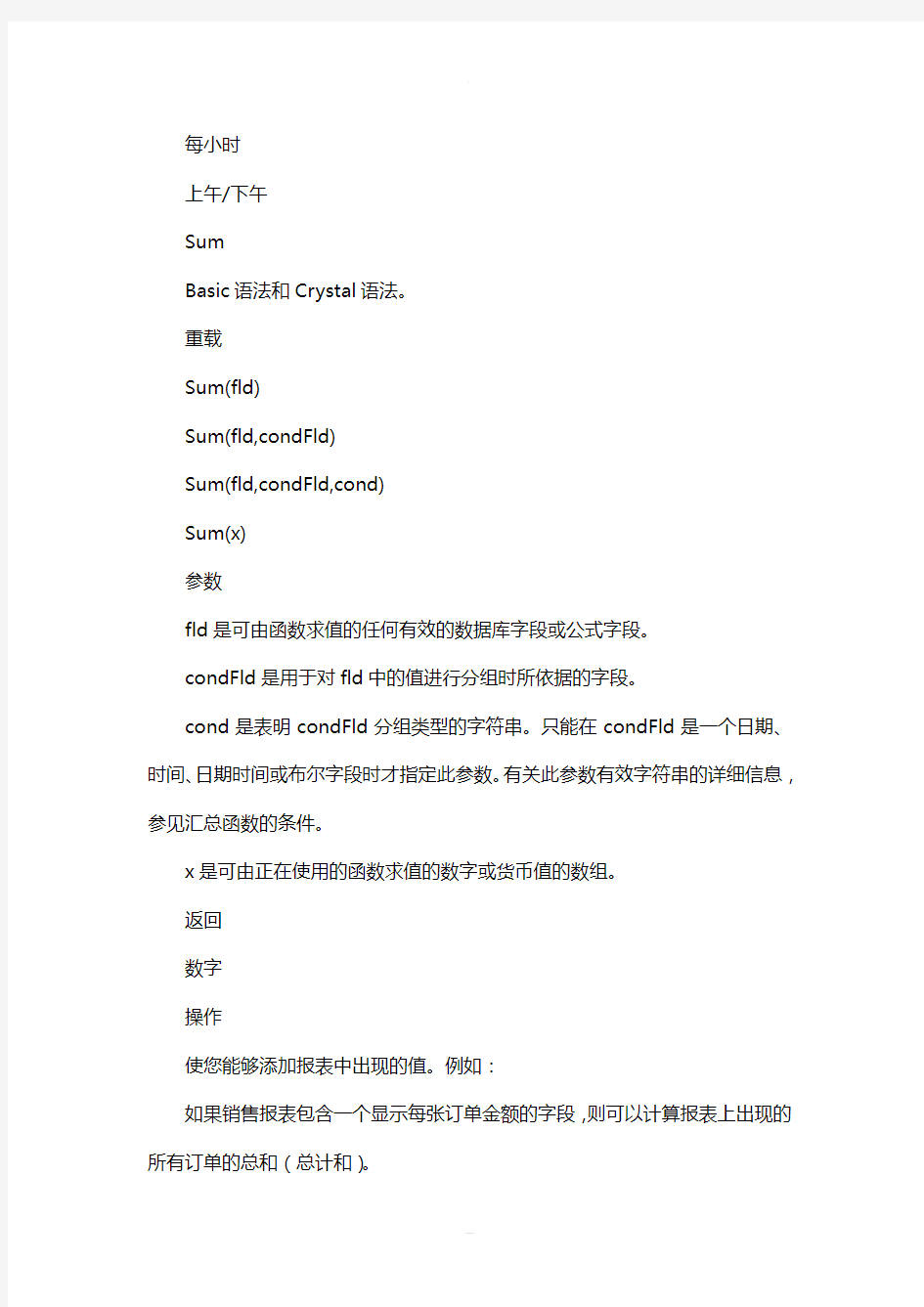
水晶报表公式大全汇总函数的条件
以下是每个汇总函数的条件列表:
布尔型条件
任何更改
更改为“是”
更改为“否”
对每个“是”
对每个“否”
对下一个“是”
对下一个“否”
日期条件
每天
每周
每两周
每半月
每月
每季
每半年
每年
时间条件
每秒
每分钟
每小时
上午/下午
Sum
Basic语法和Crystal语法。
重载
Sum(fld)
Sum(fld,condFld)
Sum(fld,condFld,cond)
Sum(x)
参数
fld是可由函数求值的任何有效的数据库字段或公式字段。
condFld是用于对fld中的值进行分组时所依据的字段。
cond是表明condFld分组类型的字符串。只能在condFld是一个日期、时间、日期时间或布尔字段时才指定此参数。有关此参数有效字符串的详细信息,参见汇总函数的条件。
x是可由正在使用的函数求值的数字或货币值的数组。
返回
数字
操作
使您能够添加报表中出现的值。例如:
如果销售报表包含一个显示每张订单金额的字段,则可以计算报表上出现的所有订单的总和(总计和)。
如果对订单进行分组(例如,按订单所来自的省份对其分组),则可以计算每组订单金额的总和(在本例中,为每个省)。
如果将订单按日期或布尔值分组(例如,对订单按其发出的月份进行分组),则可以根据日期字段或布尔字段中的特定变化来计算每组订单金额的总和(在本例中,为每月)。
如果指定单个值的集合,则也可以计算该集合中值的总和。有关这种汇总的详细信息,参见数组汇总函数。
示例
下列示例适用于Basic语法和Crystal语法:
Sum({file.QTY})
计算QTY字段中所有值的总和。
Sum({订单.金额},{订单.客户ID})
对“金额”字段中每个订单组的订单求和(总计)。每当“客户ID”字段中的值变化时,订单都将进行分组。
Sum({订单.金额},{订单.日期},"monthly")%Sum({订单.金额})
对“金额”字段中的值按月分组,并计算每个月组中值的总和相对于整个报表值的总和的百分比。
Sum([{file.AMOUNT},{file.PRICE},{file.COST}])
“金额”、“价格”和“费用”字段中值的总和。
注意:在公式中使用此函数强制在打印时对公式求值。有关求值时间考虑因素的详细信息,参见求值时间。
Average
Basic语法和Crystal语法。
重载
Average(fld)
Average(fld,condFld)
Average(fld,condFld,cond)
Average(x)
参数
fld是可由函数求值的任何有效的数据库字段或公式字段。
condFld是用于对fld中的值进行分组时所依据的字段。
cond是表明condFld分组类型的字符串。只能在condFld是一个日期、时间、日期时间或布尔字段时才指定此参数。有关此参数有效字符串的详细信息,参见汇总函数的条件。
x是可由正在使用的函数求值的数字或货币值的数组。
返回
数字
操作
使您能够对报表中出现的值求平均值。例如:
如果销售报表包含显示每个订单金额的字段,则可以计算该报表上出现的所有订单的平均值(总计平均值)。
如果将订单进行分组(例如,对订单按其来自的省份进行分组),则可以计算每组订单的平均金额(在本例中,为每个省)
如果将订单按日期或布尔值分组(例如,按订单发出的月份分组),则可以
根据日期字段或布尔字段中的特定变化来计算每组订单的平均金额(在本例中,为每月)。
如果指定单个值的数组,则也可以计算该集合的平均值。有关这种汇总的详细信息,参见数组汇总函数。
示例
下列示例适用于Basic语法和Crystal语法:
Average({订单.订单金额})
计算“金额”字段中所有值的平均值。
Average({订单.订单金额},{客户.客户ID})
得到向每个客户销售的平均金额。
下列示例适用于Crystal语法:
Average([10,12,32,48])
计算一个常量数组中值的平均值。
注意:在公式中使用此函数强制在打印时对公式求值。有关求值时间考虑因素的详细信息,参见求值时间。
StdDev
Basic语法和Crystal语法。
重载
StdDev(fld)
StdDev(fld,condFld)
StdDev(fld,condFld,cond)
StdDev(x)
参数
fld是可由函数求值的任何有效的数据库字段或公式字段。
condFld是用于对fld中的值进行分组时所依据的字段。
cond是表明condFld分组类型的字符串。只能在condFld是一个日期、时间、日期时间或布尔字段时才指定此参数。有关此参数有效字符串的详细信息,参见汇总函数的条件。
x是可由正在使用的函数求值的数字或货币值的数组。
返回
数字
操作
使您能够得到报表中一组值的标准偏差。例如:
您可以计算某个字段中所有值的总计标准偏差。
您可以计算某个组内所有值的标准偏差(例如,对销售按来自的省进行分组)。
您可以计算其分组是由日期或布尔字段中的更改进行控制的组内所有值的标准偏差(例如,对销售按其发生的月份分组)。
如果指定单个值的集合,则可以计算该集合中值的标准偏差。有关这种汇总的详细信息,参见数组汇总函数。
示例
下列示例适用于Basic语法和Crystal语法:
StdDev({file.RESULTS})
计算“结果”字段中所有值的标准偏差。
StdDev({订单.金额},{订单.客户ID})
计算“订单”字段每组订单中订单的标准偏差。每当“客户”字段的值变化时,订单都将进行分组。
StdDev({file.RESULTS},{file.DATE},"daily")
计算“结果”字段中每组试验测试结果的偏差。每当“日期”字段中的值更改为新的日期时,测试结果都将进行分组。
StdDev({file.SCORES},{file.NATURALIZED},"anychange")
根据测试者是否属于某一国籍,对“分数”字段中的值进行分组,并计算每组分数的标准偏差。
下列示例适用于Crystal语法:
StdDev([({file.QTY1}*{file.PRICE1}),({file.QTY2}*{file.PRICE2}),({file.QTY 3}*{file.PRICE3}),({file.QTY4}*{file.PRICE4})])
返回36.60,其中Qty1=2,Price1=10.00,Qty2=2,Price2=2.00,Qty3=10,Price3=3.00及Qty4=8,Price4=11.00。
注释
标准偏差是使用如下方法计算出来的:
计算样本中项目的平均值。
从每个项目的值中减去平均值。
求每个项目差值的平方。
将样本中所有项目的差值平方相加。
将总和除以示例中项目数减1(N-1)。结果为方差。将此步与PopulationStdDev进行比较。
计算方差的平方根以得到标准偏差。
注意:在公式中使用此函数强制在打印时对公式求值。
有关求值时间考虑因素的详细信息,参见求值时间。
PopulationStdDev
Basic语法和Crystal语法。
重载
PopulationStdDev(fld)
PopulationStdDev(fld,condFld)
PopulationStdDev(fld,condFld,cond)
PopulationStdDev(x)
参数
fld是可由函数求值的任何有效的数据库字段或公式字段。
condFld是用于对fld中的值进行分组时所依据的字段。
cond是表明condFld分组类型的字符串。只能在condFld是一个日期、时间、日期时间或布尔字段时才指定此参数。
有关此参数有效字符串的详细信息,参见汇总函数的条件。
x是可由正在使用的函数求值的数字或货币值的数组。
返回
数字
操作
使您能够得到报表中一组值的总体标准偏差。例如:
您可以计算某个字段中所有值的总计总体标准偏差。
您可以计算某个组内所有值的总体标准偏差(例如,对销售按其来自的省进
行分组)。
您可以计算其分组是由日期字段或布尔字段的变化所控制(例如,对销售按其完成的月份进行分组)的组中所有值的总体标准偏差。
如果指定单个值的集合,则可以计算该集合值的总体标准偏差。有关这种汇总的详细信息,参见数组汇总函数。
示例
下列示例适用于Basic语法和Crystal语法:
PopulationStdDev({file.SCORES})
计算整个报表内“分数”字段中所有值的总体标准偏差。
PopulationStdDev({订单.金额},{订单.客户ID})
计算“金额”字段每组订单中订单的总体标准偏差。每当“客户ID”字段中的值变化时,订单都将进行分组。
PopulationStdDev({file.RESULTS},{file.DATE},"daily")
计算“结果”字段中每组试验测试结果的偏差。每当“日期”字段中的值更改为新的日期时,测试结果都将进行分组。
下列示例适用于Crystal语法:
PopulationStdDev([{file.QTY1},{file.QTY2},{file.QTY3},{file.QTY4}])
返回3.57,其中Qty1=2,Qty2=2,Qty3=10和Qty4=8。
注释
总体标准偏差是使用如下方法计算出来的:
计算总体中项目的平均值。
从每个项目的值中减去平均值。
求每个项目差值的平方。
将总体中所有项目的差值平方相加。
将总和除以总体中的项目数(N)。结果是总体方差。将此步与StdDev进行比较。
计算总体方差的平方根以得到总体标准偏差。
注意:在公式中使用此函数强制在打印时对公式求值。
有关求值时间考虑因素的详细信息,参见求值时间。
Variance
Basic语法和Crystal语法。
重载
Variance(fld)
Variance(fld,condFld)
Variance(fld,condFld,cond)
Variance(x)
参数
fld是可由函数求值的任何有效的数据库字段或公式字段。
condFld是用于对fld中的值进行分组时所依据的字段。
cond是表明condFld分组类型的字符串。只能在condFld是一个日期、时间、日期时间或布尔字段时才指定此参数。有关此参数有效字符串的详细信息,参见汇总函数的条件。
x是可由正在使用的函数求值的数字或货币值的数组。
返回
Excel 表格公式大全 1.查找重复内容:=IF(COUNTIF(A:A,A2)>1,"重复","")。 2.用出生年月计算周岁年龄=TRUNC((DAYS360(H6,"2009/8/30",FALSE))/360,0) 用出生年月计算虚岁年龄=DATEDIF(A1,TODAY(),"y") 3.从输入的18位身份证号的出生年月计算公式: =CONCATENATE(MID(E2,7,4),"-",MID(E2,11,2),"-",MID(E2,13,2))。 4.从输入的身份证号码内让系统自动提取性别,可以输入以下公式: =IF(LEN(C2)=15,IF(MOD(MID(C2,15,1),2)=1,"男","女 "),IF(MOD(MID(C2,17,1),2)=1,"男","女"))公式内的“C2”代表的是输入身份证号码的单元格。 1、求和:?=SUM(K2:K56)?——对K2到K56这一区域进行求和; 2、平均数:=AVERAGE(K2:K56)?——对K2?K56这一区域求平均数; 3、排名:?=RANK(K2,K$2:K$56)?——对55名学生的成绩进行排名; 4、等级:?=IF(K2>=85,"优",IF(K2>=74,"良",IF(K2>=60,"及格","不及格"))) 5、学期总评:?=K2*0.3+M2*0.3+N2*0.4?——假设K列、M列和N列分别存放着学生的“平时总评”、“期中”、“期末”三项成绩; 6、最高分:?=MAX(K2:K56)?——求K2到K56区域(55名学生)的最高分; 7、最低分:?=MIN(K2:K56)?——求K2到K56区域(55名学生)的最低分;
Excel 常用电子表格公式大全【汇总篇】 篇一:Excel 常用电子表格公式汇总 Excel 常用电子表格公式汇总 1、查找重复内容公式:=IF(COUNTIF(A:A,A2)>1,"重复","")。 2、用出生年月来计算年龄公式: =TRUNC((DAYS360(H6,"2009/8/30",FALSE))/360,0)。 3、从输入的 18 位身份证号的出生年月计算公式: =CONCATENATE(MID(E2,7,4),"/",MID(E2,11,2),"/",MID(E2,13,2))。 4、从输入的身份证号码内让系统自动提取性别,可以输入以下公式: =IF(LEN(C2)=15,IF(MOD(MID(C2,15,1),2)=1," 男 "," 女 "),IF(MOD(MID(C2,17,1),2)=1," 男 "," 女 ")) 公式内的“C2”代表的是输入身份证号码的单元格。 5、求和: =SUM(K2:K56)——对 K2 到 K56 这一区域进行求和; 6、平均数: =AVERAGE(K2:K56)——对 K2 K56 这一区域求平均数; 7、排名: =RANK(K2,K$2:K$56)——对 55 名学生的成绩进行排名; 8、等级: =IF(K2>=85,"优",IF(K2>=74,"良",IF(K2>=60,"及格","不及格"))) 9、 学期总评: =K2*0.3+M2*0.3+N2*0.4 ——假设 K 列、 M 列和 N 列分别存放着学生的“平 时总评”、“期中”、“期末”三项成绩; 10、最高分: =MAX(K2:K56) ——求 K2 到 K56 区域(55 名学生)的最高分; 11、最低分: =MIN(K2:K56) ——求 K2 到 K56 区域(55 名学生)的最低分; 12、分数段人数统计: (1) =COUNTIF(K2:K56,"100") ——求 K2 到 K56 区域 100 分的人数;假设把结果存放于 K57 单元格; (2)=COUNTIF(K2:K56,">=95")-K57 ——求 K2 到 K56 区域 95~99.5 分的人数;假设把结 果存放于 K58 单元格; (3)=COUNTIF(K2:K56,">=90")-SUM(K57:K58)——求 K2 到 K56 区域 90~94.5 分的人数; 假设把结果存放于 K59 单元格; (4) =COUNTIF(K2:K56,">=85")-SUM(K57:K59)——求 K2 到 K56 区域 85~89.5 分的人数; 假设把结果存放于 K60 单元格; (5) =COUNTIF(K2:K56,">=70")-SUM(K57:K60)——求 K2 到 K56 区域 70~84.5 分的人数; 假设把结果存放于 K61 单元格; (6) =COUNTIF(K2:K56,">=60")-SUM(K57:K61)——求 K2 到 K56 区域 60~69.5 分的人数; 假设把结果存放于 K62 单元格; (7) =COUNTIF(K2:K56," 说明:COUNTIF 函数也可计算某一区域男、女生人数。 如:=COUNTIF(C2:C351,"男") ——求 C2 到 C351 区域(共 350 人)男性人数; 1 / 10
排列组合n选m,组合算法——0-1转换算法(巧妙算法)C++实现 知识储备 排列的定义:从n个不同元素中,任取m(m≤n,m与n均为自然数,下同)个元素按照一定的顺序排成一列,叫做从n个不同元素中取出m个元素的一个排列;从n个不同元素中取出m(m≤n)个元素的所有排列的个数,叫做从n个不同元素中取出m个元素的排列数,用符号 A(n,m)表示计算公式: 注意:m中取n个数,按照一定顺序排列出来,排列是有顺序的,就算已经出现过一次的几个数。只要顺序不同,就能得出一个排列的组合,例如1,2,3和1,3,2是两个组合。 组合的定义:从n个不同元素中,任取m(m≤n)个元素并成一组,叫做从n个不同元素中取出m个元素的一个组合;从n个不同元素中取出m(m≤n)个元素的所有组合的个数,叫做从n个不同元素中取出m个元素的组合数。用符号 C(n,m) 表示。 计算公式: 注意:m中取n个数,将他们组合在一起,并且顺序不用管,1,2,3和1,3,2其实是一个组合。只要组合里面数不同即可 组合算法 本算法的思路是开两个数组,一个index[n]数组,其下标0~n-1表示1到n个数,1代表的数被选中,为0则没选中。value[n]数组表示组合
的数值,作为输出之用。 ? 首先初始化,将index数组前m个元素置1,表示第一个组合为前m 个数,后面的置为0。? 然后从左到右扫描数组元素值的“10”组合,找到第一个“10”组合后将其变为?“01”组合,同时将其左边的所有“1”全部移动到数组的最左端。一起得到下一个组合(是一起得出,是一起得出,是一起得出)重复1、2步骤,当第一个“1”移动到数组的n-m的位置,即m个“1”全部移动到最右端时;即直到无法找到”10”组合,就得到了最后一个组合。 组合的个数为: 例如求5中选3的组合: 1 1 1 0 0 --1,2,3? 1 1 0 1 0 --1,2,4? 1 0 1 1 0 --1,3,4? 0 1 1 1 0 --2,3,4? 1 1 0 0 1 --1,2,5? 1 0 1 0 1 --1,3,5? 0 1 1 0 1 --2,3,5? 1 0 0 1 1 --1,4,5? 0 1 0 1 1 --2,4,5? 0 0 1 1 1 --3,4,5 代码如下:
Excel表格公式大全 1、查找重复内容公式:=IF(COUNTIF(A:A,A2)>1,"重复","")。 2、用出生年月来计算年龄公式:=TRUNC((DAYS360(H6,"2009/8/30",FALSE))/360,0)。 3、从输入的18位身份证号的出生年月计算公式:=CONCA TENA TE(MID(E2,7,4),"/",MID(E2,11,2),"/",MID(E2,13,2))。 4、从输入的身份证号码内让系统自动提取性别,可以输入以下公式: =IF(LEN(C2)=15,IF(MOD(MID(C2,15,1),2)=1,"男","女"),IF(MOD(MID(C2,17,1),2)=1,"男","女"))公式内的“C2”代表的是输入身份证号码的单元格。 1、求和:=SUM(K2:K56) ——对K2到K56这一区域进行求和; 2、平均数:=AVERAGE(K2:K56) ——对K2 K56这一区域求平均数; 3、排名:=RANK(K2,K$2:K$56) ——对55名学生的成绩进行排名; 4、等级:=IF(K2>=85,"优",IF(K2>=74,"良",IF(K2>=60,"及格","不及格"))) 5、学期总评:=K2*0.3+M2*0.3+N2*0.4 ——假设K列、M列和N列分别存放着学生的“平时总评”、“期中”、“期末”三项成绩; 6、最高分:=MAX(K2:K56) ——求K2到K56区域(55名学生)的最高分; 7、最低分:=MIN(K2:K56) ——求K2到K56区域(55名学生)的最低分; 8、分数段人数统计: (1)=COUNTIF(K2:K56,"100") ——求K2到K56区域100分的人数;假设把结果存放于K57单元格; (2)=COUNTIF(K2:K56,">=95")-K57 ——求K2到K56区域95~99.5分的人数;假设把结果存放于K58单元格; (3)=COUNTIF(K2:K56,">=90")-SUM(K57:K58) ——求K2到K56区域90~94.5分的人数;假设把结果存放于K59单元格; (4)=COUNTIF(K2:K56,">=85")-SUM(K57:K59) ——求K2到K56区域85~89.5分的人数;假设把结果存放于K60单元格; (5)=COUNTIF(K2:K56,">=70")-SUM(K57:K60) ——求K2到K56区域70~84.5分的人数;假设把结果存放于K61单元格; (6)=COUNTIF(K2:K56,">=60")-SUM(K57:K61) ——求K2到K56区域60~69.5分的人数;假设把结果
电子表格常用函数公式 1.去掉最高最低分函数公式: =SUM(所求单元格…注:可选中拖动?)—MAX(所选单元格…注:可选中拖动?)—MIN(所求单元格…注:可选中拖动?) (说明:“SUM”是求和函数,“MAX”表示最大值,“MIN”表示最小值。)2.去掉多个最高分和多个最低分函数公式: =SUM(所求单元格)—large(所求单元格,1)—large(所求单元格,2) —large(所求单元格,3)—small(所求单元格,1) —small(所求单元格,2) —small(所求单元格,3) (说明:数字123分别表示第一大第二大第三大和第一小第二小第三小,依次类推) 3.计数函数公式: count 4.求及格人数函数公式:(”>=60”用英文输入法) =countif(所求单元格,”>=60”) 5.求不及格人数函数公式:(”<60”用英文输入法) =countif(所求单元格,”<60”) 6.求分数段函数公式:(“所求单元格”后的内容用英文输入法) 90以上:=countif(所求单元格,”>=90”) 80——89:=countif(所求单元格,”>=80”)—countif(所求单元格,”<=90”) 70——79:=countif(所求单元格,”>=70”)—countif(所求单元
格,”<=80”) 60——69:=countif(所求单元格,”>=60”)—countif(所求单元格,”<=70”) 50——59:=countif(所求单元格,”>=50”)—countif(所求单元格,”<=60”) 49分以下: =countif(所求单元格,”<=49”) 7.判断函数公式: =if(B2,>=60,”及格”,”不及格”) (说明:“B2”是要判断的目标值,即单元格) 8.数据采集函数公式: =vlookup(A2,成绩统计表,2,FALSE) (说明:“成绩统计表”选中原表拖动,“2”表示采集的列数) 公式是单个或多个函数的结合运用。 AND “与”运算,返回逻辑值,仅当有参数的结果均为逻辑“真(TRUE)”时返回逻辑“真(TRUE)”,反之返回逻辑“假(FALSE)”。条件判断 AVERAGE 求出所有参数的算术平均值。数据计算 COLUMN 显示所引用单元格的列标号值。显示位置 CONCATENATE 将多个字符文本或单元格中的数据连接在一起,显示在一个单元格中。字符合并 COUNTIF 统计某个单元格区域中符合指定条件的单元格数目。条件统计 DATE 给出指定数值的日期。显示日期
字符串的排列组合算法合集 全排列在笔试面试中很热门,因为它难度适中,既可以考察递归实现,又能进一步考察非递归的实现,便于区分出考生的水平。所以在百度和迅雷的校园招聘以及程序员和软件设计师的考试中都考到了,因此本文对全排列作下总结帮助大家更好的学习和理解。对本文有任何补充之处,欢迎大家指出。 首先来看看题目是如何要求的(百度迅雷校招笔试题)。一、字符串的排列 用C++写一个函数, 如 Foo(const char *str), 打印出 str 的全排列,如 abc 的全排列: abc, acb, bca, dac, cab, cba 一、全排列的递归实现 为方便起见,用123来示例下。123的全排列有123、132、213、231、312、321这六种。首先考虑213和321这二个数是如何得出的。显然这二个都是123中的1与后面两数交换得到的。然后可以将123的第二个数和每三个数交换得到132。同理可以根据213和321来得231和312。因此可以知道——全排列就是从第一个数字起每个数分别与它后面的数字交换。找到这个规律后,递归的代码就很容易写出来了: view plaincopy #includeiostream?using?namespace?std;?#includeassert.h?v oid?Permutation(char*?pStr,?char*?pBegin)?{?assert(pStr?pBe
gin);?if(*pBegin?==?'0')?printf("%s",pStr);?else?{?for(char *?pCh?=?pBegin;?*pCh?!=?'0';?pCh++)?{?swap(*pBegin,*pCh);?P ermutation(pStr,?pBegin+1);?swap(*pBegin,*pCh);?}?}?}?int?m ain(void)?{?char?str[]?=?"abc";?Permutation(str,str);?retur n?0;?}? 另外一种写法: view plaincopy --k表示当前选取到第几个数,m表示共有多少个数?void?Permutation(char*?pStr,int?k,int?m)?{?assert(pStr); ?if(k?==?m)?{?static?int?num?=?1;?--局部静态变量,用来统计全排列的个数?printf("第%d个排列t%s",num++,pStr);?}?else?{?for(int?i?=?k;?i?=?m;?i++)?{?swa p(*(pStr+k),*(pStr+i));?Permutation(pStr,?k?+?1?,?m);?swap( *(pStr+k),*(pStr+i));?}?}?}?int?main(void)?{?char?str[]?=?" abc";?Permutation(str?,?0?,?strlen(str)-1);?return?0;?}? 如果字符串中有重复字符的话,上面的那个方法肯定不会符合要求的,因此现在要想办法来去掉重复的数列。二、去掉重复的全排列的递归实现 由于全排列就是从第一个数字起每个数分别与它后面的数字交换。我们先尝试加个这样的判断——如果一个数与后面的数字相同那么这二个数就不交换了。如122,第一个数与后面交换得212、221。然后122中第二数就不用与第三个数交换了,但对212,它第二个数
E X C E L表格公式大全 集团标准化工作小组 #Q8QGGQT-GX8G08Q8-GNQGJ8-MHHGN#
Excel表格公式大全 1、查找重复内容公式:=IF(COUNTIF(A:A,A2)>1,"重复","")。 2、用出生年月来计算年龄公式: =TRUNC((DAYS360(H6,"2009/8/30",FALSE))/360,0)。 3、从输入的18位身份证号的出生年月计算公式: =CONCATENATE(MID(E2,7,4),"/",MID(E2,11,2),"/",MID(E2,13,2 ))。 4、从输入的身份证号码内让系统自动提取性别,可以输入以下公式: =IF(LEN(C2)=15,IF(MOD(MID(C2,15,1),2)=1,"男","女 "),IF(MOD(MID(C2,17,1),2)=1,"男","女"))公式内的“C2”代表的是输入身份证号码的单元格。 1、求和: =SUM(K2:K56) ——对K2到K56这一区域进行求和; 2、平均数: =AVERAGE(K2:K56) ——对K2到K56这一区域求平均数; 3、排名: =RANK(K2,K$2:K$56) ——对55名学生的成绩进行排名; 4、等级: =IF(K2>=85,"优",IF(K2>=74,"良",IF(K2>=60,"及格","不及格")))
5、学期总评: =K2*+M2*+N2* ——假设K列、M列和N列分别存放着学生的“平时总评”、“期中”、“期末”三项成绩; 6、最高分: =MAX(K2:K56) ——求K2到K56区域(55名学生)的最高分; 7、最低分: =MIN(K2:K56) ——求K2到K56区域(55名学生)的最低分; 8、分数段人数统计: (1) =COUNTIF(K2:K56,"100") ——求K2到K56区域100分的人数;假设把结果存放于K57单元格; (2) =COUNTIF(K2:K56,">=95")-K57 ——求K2到K56区域95~分的人数;假设把结果存放于K58单元格; (3)=COUNTIF(K2:K56,">=90")-SUM(K57:K58) ——求K2到K56区域90~分的人数;假设把结果存放于K59单元格; (4)=COUNTIF(K2:K56,">=85")-SUM(K57:K59) ——求K2到K56区域85~分的人数;假设把结果存放于K60单元格; (5)=COUNTIF(K2:K56,">=70")-SUM(K57:K60) ——求K2到K56区域70~分的人数;假设把结果存放于K61单元格; (6)=COUNTIF(K2:K56,">=60")-SUM(K57:K61) ——求K2到K56区域60~分的人数;假设把结果存放于K62单元格; (7) =COUNTIF(K2:K56,"<60") ——求K2到K56区域60分以下的人数;假设把结果存放于K63单元格; 说明:COUNTIF函数也可计算某一区域男、女生人数。
Excel常用电子表格公式大全 2011-04-24 08:53:41 1、查找重复内容公式:=IF(COUNTIF(A:A,A2)>1,"重复","")。 2、用出生年月来计算年龄公式: =TRUNC((DAYS360(H6,"2009/8/30",FALSE))/360,0)。 3、从输入的18位身份证号的出生年月计算公式: =CONCATENATE(MID(E2,7,4),"/",MID(E2,11,2),"/",MID(E2,13,2))。 4、从输入的身份证号码内让系统自动提取性别,可以输入以下公式: =IF(LEN(C2)=15,IF(MOD(MID(C2,15,1),2)=1,"男","女 "),IF(MOD(MID(C2,17,1),2)=1,"男","女"))公式内的“C2”代表的是输入身份证号码的单元格。 1、求和:=SUM(K2:K56) ——对K2到K56这一区域进行求和; 2、平均数:=AVERAGE(K2:K56) ——对K2 K56这一区域求平均数; 3、排名:=RANK(K2,K$2:K$56) ——对55名学生的成绩进行排名;
4、等级:=IF(K2>=85,"优",IF(K2>=74,"良",IF(K2>=60,"及格","不及格"))) 5、学期总评:=K2*0.3+M2*0.3+N2*0.4 ——假设K列、M列和N列分别存放着学生的“平时总评”、“期中”、“期末”三项成绩; 6、最高分:=MAX(K2:K56) ——求K2到K56区域(55名学生)的最高分; 7、最低分:=MIN(K2:K56) ——求K2到K56区域(55名学生)的最低分; 8、分数段人数统计: (1)=COUNTIF(K2:K56,"100") ——求K2到K56区域100分的人数;假设把结果存放于K57单元格; (2)=COUNTIF(K2:K56,">=95")-K57 ——求K2到K56区域95~99.5分的人数;假设把结果存放于K58单元格; (3)=COUNTIF(K2:K56,">=90")-SUM(K57:K58) ——求K2到K56区域90~94.5分的人数;假设把结果存放于K59单元格; (4)=COUNTIF(K2:K56,">=85")-SUM(K57:K59) ——求K2到K56区域85~89.5分的人数;假设把结果存放于K60单元格;
excel表格的各函数的基本操作 常用函数如下: 1、SUM()求和、总分函数 例:=SUM(B2:B5) 2、A VERAGE()求平均函数 例:=A VERAGE(B2:B5) 3、MIN()求最小值函数 例:=MIN(B2:B5) 4、MAX()求最大值函数 例:=MAX(B2:B5) 5、COUNTIF()求条件统计函数( 例:=COUNTIF(B7:B33,“>=90”) 6、COUNT()求统计函数 例:=COUNT(B7:B33) 7、IF()求逻辑函数 例:=IF(G7>=90,“优秀”,IF(G7>=80,“良好”,IF(G7)>=70,“中等”,IF(AND(G7<70,G7>0),“差生”,“没参考”)))) 8、RANK()求名次函数 例:=RANK(G7,$G$7:$G$33) 9、NOW()求电脑现在日期 例:=NOW() 10、求“性别”函数 例:=IF(MOD(MID(B6,15,1),2)=0,"女","男") 11、求“出生日期”函数 例:=CONCATENA TE(MID(B6,7,2),"-",MID(B6,9,2),"-",MID(B6,11,2)) 12、求“年龄”、“工龄”函数 例:=DATEDIF(E6,NOW(),"Y") 13、求“等级”函数 例:=IF(C6="基础班","入门级",IF(OR(C6="AUTOCAD班",C6="PHOTOSHOP",C6="CORELDRAW"),"平面设计级",IF(C6="综合班","综合办公应用级",IF(C6="OFFICE套班","办公应用级","网络设计级")))) 14、SUNIF()条件求和函数(根据指定的条件求和) 例:=SUMIF(B7:B33,">=100") 例:=SUMIF(C7:C36,"=人事",D7:D36)
排列组合的数学公式 排列组合的数学公式 1. 排列及计算公式从n 个不同元素中,任取m(m≤n) 个元素按照一定的顺序排成一列,叫做从n个不同元素中取出m 个宝鸡博瀚教 育元素的一个排列;从n个不同元素中取出m(m≤n)个元素的所有排列的个数,叫做从n个不同元素中取出m个元素的排列数,用符号p(n,m) 表示. p(n,m)=n(n-1)(n- 2) ...... (n -m+1)= n!/(n-m)!( 规定 0!=1). 2. 组合及计算公式 从n 个不同元素中,任取m(m≤n) 个元素并成一组,叫做从n个不同元素中取出m个元素的一个组合;从n个不 同元素中取出m(m≤n) 个元素的所有组合的个数,叫做从n个不同元素中取出m个元素的组合数.用符号 c(n,m) 表示. c(n,m)=p(n,m)/m!=n!/((n-m)!*m!);c(n,m)=c(n,n-m); 3. 其他排列与组合公式 从n 个元素中取出r 个元素的循环排列数=p(n,r)/r=n!/r(n-r)!.
n 个元素被分成k 类,每类的个数分别是n1,n2,...nk 这 n 个元素的全排列数为n!/(n1!*n2!*...*nk!). k 类元素, 每类的个数无限, 从中取出m 个元素的组合数为c(m+k-1,m). 排列(Pnm(n为下标,m为上标)) Pnm=n×(n-1)(n- m+1);Pnm=n!/(n-m)!(注:是阶乘符号);Pnn(两个n 分别为上标和下标) =n!;0!=1;Pn1(n 为下标1 为上标)=n 组合(Cnm(n为下标,m为上标)) Cnm=Pnm/Pmm ;Cnm=n!/m!(n-m)!;Cnn(两个n 分别为上标和下标) =1 ;Cn1(n 为下标 1 为上标)=n;Cnm=Cnn-m 排列组合的数学解题技巧 1. 掌握分类计数原理与分步计数原理,并能用它们分析和解决一些简单的应用问题。 2. 理解排列的意义,掌握排列数计算公式,并能用它解决一些简单的应用问题。 3. 理解组合的意义,掌握组合数计算公式和组合数的性质,并能用它们解决一些简单的应用问题。 4. 掌握二项式定理和二项展开式的性质,并能用它们计算和证明一些简单的问题。
电子表格常用函数公式 1、自动排序函数: =RANK(第1数坐标,$第1数纵坐标$横坐标:$最后数纵坐标$横坐标,升降序号1降0升) 例如:=RANK(X3,$X$3:$X$155,0) 说明:从X3 到X 155自动排序 2、多位数中间取部分连续数值: =MID(该多位数所在位置坐标,所取多位数的第一个数字的排列位数,所取数值的总个数) 例如:612730************在B4坐标位置,取中间出生年月日,共8位数 =MID(B4,7,8) =19820711 说明:B4指该数据的位置坐标,7指从第7位开始取值,8指一共取8个数字 3、若在所取的数值中间添加其他字样, 例如:612730************在B4坐标位置,取中间出生年、月、日,要求****年**月**日格式 =MID(B4,7,4)&〝年〞&MID(B4,11,2) &〝月〞& MID(B4,13,2) &〝月〞&
=1982年07月11日 说明:B4指该数据的位置坐标,7、11指开始取值的第一位数排序号,4、2指所取数值个数,引号必须是英文引号。 4、批量打印奖状。 第一步建立奖状模板:首先利用Word制作一个奖状模板并保存为“奖状.doc”,将其中班级、姓名、获奖类别先空出,确保打印输出后的格式与奖状纸相符(如图1所示)。 第二步用Excel建立获奖数据库:在Excel表格中输入获奖人以及获几等奖等相关信息并保存为“奖状数据.xls”,格式如图2所示。 第三步关联数据库与奖状:打开“奖状.doc”,依次选择视图→工具栏→邮件合并,在新出现的工具栏中选择“打开数据源”,并选择“奖状数据.xls”,打开后选择相应的工作簿,默认为sheet1,并按确定。将鼠标定位到需要插入班级的地方,单击“插入域”,在弹出的对话框中选择“班级”,并按“插入”。同样的方法完成姓名、项目、等第的插入。 第四步预览并打印:选择“查看合并数据”,然后用前后箭头就可以浏览合并数据后的效果,选择“合并到新文档”可以生成一个包含所有奖状的Word文档,这时就可以批量打印了。
Excel函数公式大全工作中最常用Excel函数公式大全 一、数字处理 1、取绝对值 =ABS(数字) 2、取整 =INT(数字) 3、四舍五入 =ROUND(数字,小数位数) 二、判断公式 1、把公式产生的错误值显示为空 公式:C2 =IFERROR(A2/B2,"") 说明:如果是错误值则显示为空,否则正常显示。 ? 2、IF多条件判断返回值 公式:C2 =IF(AND(A2<500,B2="未到期"),"补款","") 说明:两个条件同时成立用AND,任一个成立用OR函数.
? 三、统计公式 1、统计两个表格重复的内容 公式:B2 =COUNTIF(Sheet15!A:A,A2) 说明:如果返回值大于0说明在另一个表中存在,0则不存在。 ? 2、统计不重复的总人数 公式:C2 =SUMPRODUCT(1/COUNTIF(A2:A8,A2:A8)) 说明:用COUNTIF统计出每人的出现次数,用1除的方式把出现次数变成分母,然后相加。
? 四、求和公式 1、隔列求和 公式:H3 =SUMIF($A$2:$G$2,H$2,A3:G3) 或 =SUMPRODUCT((MOD(COLUMN(B3:G3),2)=0)*B3:G3) 说明:如果标题行没有规则用第2个公式 ? 2、单条件求和 公式:F2 =SUMIF(A:A,E2,C:C) 说明:SUMIF函数的基本用法
? 3、单条件模糊求和 公式:详见下图 说明:如果需要进行模糊求和,就需要掌握通配符的使用,其中星号是表示任意多个字符,如"*A*"就表示a前和后有任意多个字符,即包含A。 ? 4、多条件模糊求和 公式:C11 =SUMIFS(C2:C7,A2:A7,A11&"*",B2:B7,B11) 说明:在sumifs中可以使用通配符*
排列组合公式 1.分类计数原理(加法原理) 12n N m m m =+++ . 2.分步计数原理(乘法原理) 12n N m m m =??? . 3.排列数公式 m n A =)1()1(+--m n n n =!! )(m n n -.(n ,m ∈N*,且m n ≤). 注:规定1!0=. 4.排列恒等式 (1)1 (1)m m n n A n m A -=-+; (2) 1 m m n n n A A n m -= -; (3) 1 1m m n n A nA --=; (4)11n n n n n n nA A A ++=-; (5)11m m m n n n A A mA -+=+. (6) 1!22!33!!(1)!1n n n +?+?++?=+- . 5.组合数公式 m n C =m n m m A A =m m n n n ???+-- 21)1()1(=!!!)(m n m n -?(n ∈N*,m N ∈,且m n ≤). 6.组合数的两个性质 (1)m n C =m n n C - ; (2) m n C +1-m n C =m n C 1+. 注:规定 10 =n C . 7.组合恒等式 (1) 1 1m m n n n m C C m --+= ;
(2) 1 m m n n n C C n m -= -; (3) 1 1m m n n n C C m --= ; (4)∑=n r r n C =n 2; (5) 1121++++=++++r n r n r r r r r r C C C C C . (6)n n n r n n n n C C C C C 2210=++++++ . (7)14205312-+++=+++n n n n n n n C C C C C C . (8)1321232-=++++n n n n n n n nC C C C . (9) r n m r n r m n r m n r m C C C C C C C +-=+++0110 . (10)n n n n n n n C C C C C 22222120)()()()(=++++ . 8.排列数与组合数的关系 m m n n A m C =?! . 9.单条件排列 以下各条的大前提是从n 个元素中取m 个元素的排列. (1)“在位”与“不在位” ①某(特)元必在某位有11--m n A 种; ②某(特)元不在某位有11---m n m n A A (补集思想)1 111---=m n n A A (着眼位置)1 1111----+=m n m m n A A A (着眼元素)种. (2)紧贴与插空(即相邻与不相邻) ①定位紧贴:)(n m k k ≤≤个元在固定位的排列有k m k n k k A A --种. ②浮动紧贴:n 个元素的全排列把k 个元排在一起的排法有k k k n k n A A 1 1+-+-种. 注:此类问题常用捆绑法; ③插空:两组元素分别有k 、h 个(1+≤h k ),把它们合在一起来作全排列,k 个的 一组互不能挨近的所有排列数有 k h h h A A 1+种. (3)两组元素各相同的插空
排列组合公式 排列定义??? 从n个不同的元素中,取r个不重复的元素,按次序排列,称为从n个中取r个的无重排列。排列的全体组成的集合用 P(n,r)表示。排列的个数用P(n,r)表示。当r=n时称为全排列。一般不说可重即无重。可重排列的相应记号为 P(n,r),P(n,r)。 组合定义从n个不同元素中取r个不重复的元素组成一个子集,而不考虑其元素的顺序,称为从n个中取r个的无重组合。 组合的全体组成的集合用C(n,r)表示,组合的个数用C(n,r)表示,对应于可重组合 有记号C(n,r),C(n,r)。 一、排列组合部分是中学数学中的难点之一,原因在于 (1)从千差万别的实际问题中抽象出几种特定的数学模型,需要较强的抽象思维能力; (2)限制条件有时比较隐晦,需要我们对问题中的关键性词(特别是逻辑关联词和量词)准确理解; (3)计算手段简单,与旧知识联系少,但选择正确合理的计算方案时需要的思维量较大; (4)计算方案是否正确,往往不可用直观方法来检验,要求我们搞清概念、原理,并具有较强的分析能力。 二、两个基本计数原理及应用 (1)加法原理和分类计数法 1.加法原理 2.加法原理的集合形式
3.分类的要求 每一类中的每一种方法都可以独立地完成此任务;两类不同办法中的具体方法,互不相同(即分类不重);完成此任务的任何一种方法,都属于某一类(即分类不漏) (2)乘法原理和分步计数法 1.乘法原理 2.合理分步的要求 任何一步的一种方法都不能完成此任务,必须且只须连续完成这n步才能完成此任务;各步计数相互独立;只要有一步中所采取的方法不同,则对应的完成此事的方法也不同 例1:用1、2、3、4、5、6、7、8、9组成数字不重复的六位数 集合A为数字不重复的九位数的集合,S(A)=9! 集合B为数字不重复的六位数的集合。 把集合A分为子集的集合,规则为前6位数相同的元素构成一个子集。显然各子集没有共同元素。每个子集元素的个数,等于剩余的3个数的全排列,即3! 这时集合B的元素与A的子集存在一一对应关系,则 S(A)=S(B)*3! S(B)=9!/3! 这就是我们用以前的方法求出的P(9,6) 例2:从编号为1-9的队员中选6人组成一个队,问有多少种选法? 设不同选法构成的集合为C,集合B为数字不重复的六位数的集合。把集合B分为子集的
Excel公式大全 1 FIND(find_text,within_text,start_num) 返回值为:所要查找的字符串的第一个位置 start_num<=0 or start_num 查找文本值时,函数 MATCH 不区分大小写字母。 如果函数 MATCH 查找不成功,则返回错误值 #N/A。 如果 match_type 为 0 且 lookup_value 为文本,lookup_value 可以包含通配符、星号(*)和问号(?)。星号可以匹配任何字符序列;问号可以匹配单个字符。 第4楼 5 补充说明MATCH函数 Lookup_value 为需要在 Look_array 中查找的数值。例如,如果要在电话簿中查找某人的电话号码,则应该将姓名作为查找值,但实际上需要的是电话号码。 Lookup_value 可以为数值(数字、文本或逻辑值)或对数字、文本或逻辑值的单元格引用。 Lookup_array可能包含所要查找的数值的连续单元格区域。Lookup_array 可以为数组或数组引用。 Match_type为数字 -1、0 或 1。Match-type 指明 Microsoft Excel 如何在 lookup_array 中查找 lookup_value。 如果 match_type 为 1,函数 MATCH 查找小于或等于 lookup_value 的最大数值。Lookup_array 必须按升序排列:...、-2、-1、0、1、2、...、A-Z、FALSE、TRUE。 如果 match_type 为 0,函数 MATCH 查找等于 lookup_value 的第一个数值。Lookup_array 可以按任何顺序排列。 如果match_type 为-1,函数MATCH 查找大于或等于lookup_value 的最小数值。Lookup_array 必须按降序排列:TRUE、FALSE、Z-A、...、2、1、0、-1、-2、...,等等。 如果省略 match_type,则假设为 1。 第5楼 常用公式及单位换算表 一、长度单位转换公式: 公里(km) 千米(km) 米(m) 分米(dm) 厘米(cm) 毫米(mm) 微米(um) 纳米(nm) 1 公里(km) =1千米 (km) 1 公里(km) = 1000 米(m) 1千米 (km) =1000米(m) 1米(m)=10分米(dm) 1分米(dm)=10厘米(cm) 1厘米(cm)=10毫米(mm) 1米(m)= 10 分米(dm) =100厘米(cm) = 1000 毫米(mm) 1 毫米(mm) = 1000 微米(um) = 1000000 纳米(nm) 1公里(km)=1千米(km)=1000米(m)=10000分米(dm) =100000厘米(cm) =1000000毫米(mm) 二、重量单位换算: 吨( t ) 千克 (kg) 克( g ) 1千克 (kg)=1公斤 (kg) 1千克 (kg)=1000克( g ) 1吨( t )=1000千克 (kg) 1吨( t )=1000千克 (kg) =1000000克( g ) 1公斤=500克 1市斤=10两 1两=50克 三、时间单位换算: 1日=24小时 1时=60分 1分=60秒 1时=3600秒 1世纪=100年 1年=12月 大月(31天)有:1、3、5、7、8、10、12月 小月(30天)的有:4、6、9、11月 平年2月28天,平年全年365天,闰年2月29天,闰年全年366天 四、面积换算: 平方公里(km2)公顷(ha)平方米(m2) 1平方千米(平方公里)=100公顷=1000000平方米 1 公顷 = 0.01 平方公里(平方千米) 1公顷=10000平方米1平方米=100平方分米 1平方分米=100平方厘米 1平方厘米=100平方毫米 1公顷=15亩=100公亩=10000平方米 1公亩=100平方米 1亩=60平方丈=6000平方尺 1(市)亩=666.66平方米 五、几何形体周长面积体积计算公式: 三角形的面积=底×高÷2。公式S=a×h÷2 正方形的周长=边长×4 公式C=4a 正方形的面积=边长×边长公式S=a×a 长方形的周长=(长+宽)×2 公式 C=(a+b)×2 长方形的面积=长×宽公式S=a×b 平行四边形的面积=底×高公式S=a×h 梯形的面积=(上底+下底)×高÷2 公式S=(a+b)h÷2 内角和:三角形的内角和=180度。 长方体的体积=长×宽×高公式:V=abh 长方体(或正方体)的体积=底面积×高公式:V=abh 正方体的体积=棱长×棱长×棱长公式:V=aaa EXCEL的常用计算公式大全 一、单组数据加减乘除运算: ①单组数据求加和公式:=(A1+B1) 举例:单元格A1:B1区域依次输入了数据10和5,计算:在C1中输入 =A1+B1 后点击键盘“Enter(确定)”键后,该单元格就自动显示10与5的和15。 ②单组数据求减差公式:=(A1-B1) 举例:在C1中输入 =A1-B1 即求10与5的差值5,电脑操作方法同上; ③单组数据求乘法公式:=(A1*B1) 举例:在C1中输入 =A1*B1 即求10与5的积值50,电脑操作方法同上; ④单组数据求乘法公式:=(A1/B1) 举例:在C1中输入 =A1/B1 即求10与5的商值2,电脑操作方法同上; ⑤其它应用: 在D1中输入 =A1^3 即求5的立方(三次方); 在E1中输入 =B1^(1/3)即求10的立方根 小结:在单元格输入的含等号的运算式,Excel中称之为公式,都是数学里面的基本运算,只不过在计算机上有的运算符号发生了改变——“×”与“*”同、“÷”与“/”同、“^”与“乘方”相同,开方作为乘方的逆运算,把乘方中和指数使用成分数就成了数的开方运算。这些符号是按住电脑键盘“Shift”键同时按住键盘第二排相对应的数字符号即可显示。如果同一列的其它单元格都需利用刚才的公式计算,只需要先用鼠标左键点击一下刚才已做好公式的单元格,将鼠标移至该单元格的右下角,带出现十字符号提示时,开始按住鼠标左键不动一直沿着该单元格依次往下拉到你需要的某行同一列的单元格下即可,即可完成公司自动复制,自动计算。 二、多组数据加减乘除运算: ①多组数据求加和公式:(常用) 举例说明:=SUM(A1:A10),表示同一列纵向从A1到A10的所有数据相加; =SUM(A1:J1),表示不同列横向从A1到J1的所有第一行数据相加; ②多组数据求乘积公式:(较常用) 举例说明:=PRODUCT(A1:J1)表示不同列从A1到J1的所有第一行数据相乘; =PRODUCT(A1:A10)表示同列从A1到A10的所有的该列数据相乘; ③多组数据求相减公式:(很少用) 举例说明:=A1-SUM(A2:A10)表示同一列纵向从A1到A10的所有该列数据相减; =A1-SUM(B1:J1)表示不同列横向从A1到J1的所有第一行数据相减; ④多组数据求除商公式:(极少用) 举例说明:=A1/PRODUCT(B1:J1)表示不同列从A1到J1的所有第一行数据相除; =A1/PRODUCT(A2:A10)表示同列从A1到A10的所有的该列数据相除; 三、其它应用函数代表: ①平均函数 =AVERAGE(:);②最大值函数 =MAX (:);③最小值函数 =MIN (:); ④统计函数 =COUNTIF(:):举例:Countif ( A1:B5,”>60”)(完整版)常用公式大全及单位换算表
Excel常用的函数计算公式大全